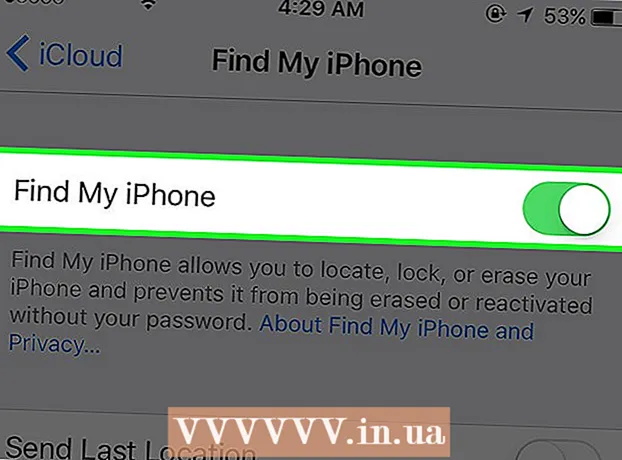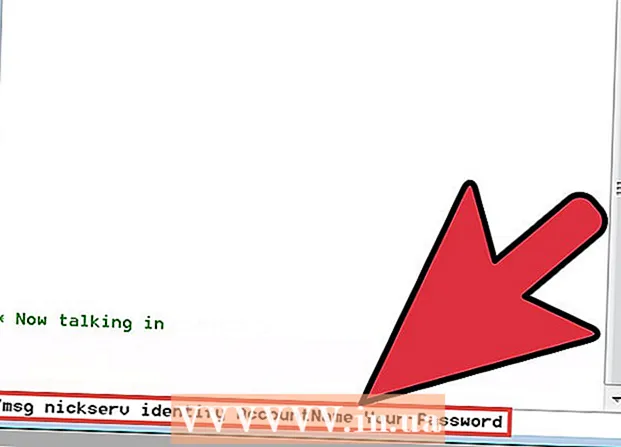Autor:
Morris Wright
Data De Criação:
21 Abril 2021
Data De Atualização:
26 Junho 2024

Contente
- Dar um passo
- Método 1 de 2: para dispositivos que suportam captura de tela
- Método 2 de 2: para dispositivos que não oferecem suporte para captura de tela
Desde a introdução da versão Android "Ice Cream Sandwich" (4.0) é possível fazer uma captura de tela do que está atualmente na tela. Este artigo mostrará como fazer capturas de tela com seu dispositivo, mesmo se você tiver uma versão mais antiga do Android que não suporta o recurso.
Dar um passo
Método 1 de 2: para dispositivos que suportam captura de tela
 Determine se você pode fazer capturas de tela com seu dispositivo. Você pode fazer capturas de tela com o Ice Cream Sandwich (4.0) ou mais recente. Às vezes, também é possível com versões mais antigas, mas isso depende do tipo de dispositivo.
Determine se você pode fazer capturas de tela com seu dispositivo. Você pode fazer capturas de tela com o Ice Cream Sandwich (4.0) ou mais recente. Às vezes, também é possível com versões mais antigas, mas isso depende do tipo de dispositivo.  Vá para a tela que deseja capturar. A função de captura de tela captura tudo o que está na tela no momento da captura, incluindo todos os botões na parte inferior.
Vá para a tela que deseja capturar. A função de captura de tela captura tudo o que está na tela no momento da captura, incluindo todos os botões na parte inferior. - Pressione os botões para fazer uma captura de tela. A combinação de teclas para fazer uma captura de tela difere de telefone para telefone. São sempre dois botões que você deve pressionar simultaneamente até ver a tela encolher em um quadro. Alguns telefones emitem o som do obturador da câmera ao fazer uma captura de tela. Uma notificação aparecerá informando que uma captura de tela foi tirada. Aqui estão algumas combinações de teclas comuns:
- Samsung Galaxy S2, S3, Note e Express: o botão liga / desliga e o botão home.
- HTC One: o botão liga / desliga e o botão home ou o botão liga / desliga e o botão inferior de volume.
- Nexus 4 e Kindle Fire: o botão liga / desliga e o botão de controle de volume inferior.
- Outros dispositivos também costumam usar uma das combinações de teclas acima.
 Abra a captura de tela. Abra o aplicativo "Galeria" em seu telefone. Quando você tira uma captura de tela pela primeira vez, um álbum chamado "Capturas de tela" é criado automaticamente na galeria. Cada nova captura de tela termina automaticamente neste álbum.
Abra a captura de tela. Abra o aplicativo "Galeria" em seu telefone. Quando você tira uma captura de tela pela primeira vez, um álbum chamado "Capturas de tela" é criado automaticamente na galeria. Cada nova captura de tela termina automaticamente neste álbum. - No Android 4.2 ou posterior, a captura de tela aparecerá na barra de notificação. Você pode tocar nele e ele será aberto diretamente no aplicativo Galeria, você pode compartilhá-lo com o botão "Compartilhar" ou pode jogá-lo fora se não estiver satisfeito.

- No Android 4.2 ou posterior, a captura de tela aparecerá na barra de notificação. Você pode tocar nele e ele será aberto diretamente no aplicativo Galeria, você pode compartilhá-lo com o botão "Compartilhar" ou pode jogá-lo fora se não estiver satisfeito.
Método 2 de 2: para dispositivos que não oferecem suporte para captura de tela
 Encontre um aplicativo que possa fazer capturas de tela. Existem vários aplicativos na Play Store que permitem que você faça uma captura de tela, caso ela não esteja integrada ao seu sistema operacional. Alguns desses aplicativos exigem pagamento, enquanto outros são gratuitos. Dê uma boa olhada nos requisitos de sistema do aplicativo; o seu dispositivo e sistema operacional são compatíveis?
Encontre um aplicativo que possa fazer capturas de tela. Existem vários aplicativos na Play Store que permitem que você faça uma captura de tela, caso ela não esteja integrada ao seu sistema operacional. Alguns desses aplicativos exigem pagamento, enquanto outros são gratuitos. Dê uma boa olhada nos requisitos de sistema do aplicativo; o seu dispositivo e sistema operacional são compatíveis? - Um aplicativo geralmente oferece mais controle sobre as capturas de tela do que o recurso integrado de captura de tela.
 Obtenha os "privilégios de root" do seu dispositivo. Um dispositivo Android está parcialmente fechado por razões de segurança, então você não pode simplesmente ajustar tudo. Isso é possível se você obtiver os direitos de root. Em seguida, você pode instalar o recurso de captura de tela em seu dispositivo, independentemente do suporte oficial. A obtenção desses direitos de root varia de telefone para telefone, procure as instruções para o seu telefone e siga as instruções cuidadosamente.
Obtenha os "privilégios de root" do seu dispositivo. Um dispositivo Android está parcialmente fechado por razões de segurança, então você não pode simplesmente ajustar tudo. Isso é possível se você obtiver os direitos de root. Em seguida, você pode instalar o recurso de captura de tela em seu dispositivo, independentemente do suporte oficial. A obtenção desses direitos de root varia de telefone para telefone, procure as instruções para o seu telefone e siga as instruções cuidadosamente.